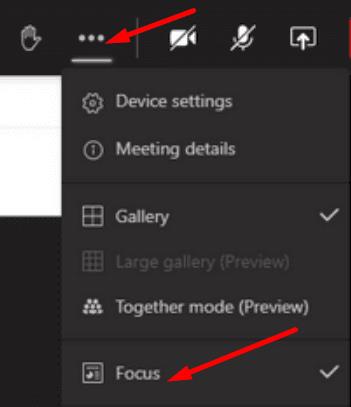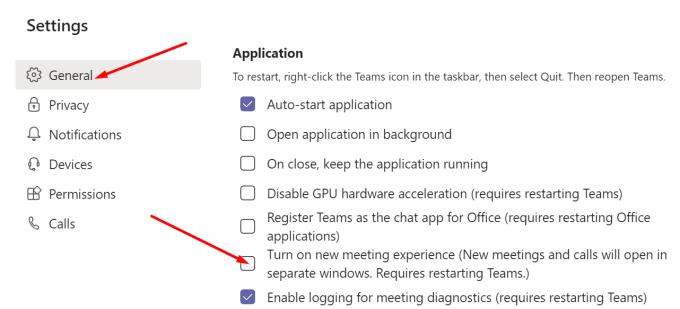Nëse dëshironi të fokusoheni te altoparlanti gjatë një videotakimi, mund të aktivizoni modalitetin e ekranit të plotë. Në këtë mënyrë, ju mund të hiqni shpejt shpërqendrimet e tjera që ndonjëherë mund të prishin përqendrimin tuaj.
Lajmi i keq është se Microsoft Teams nuk e mbështet më modalitetin e ekranit të plotë. Kompania hoqi këtë veçori disa muaj më parë për dëshpërimin e përdoruesve. Le të shohim se si mund ta shmangni këtë kufizim.
Si të maksimizoni ekranin e përbashkët të Microsoft Teams
Zmadhoni përmbajtjen
Si një zgjidhje e shpejtë, thjesht mund të zmadhoni dritaren kryesore të Ekipet nëse aplikacioni nuk do ta maksimizojë atë. Shtypni tastin CTRL në tastierë dhe mbajeni të shtypur. Më pas përdorni rrotën e miut dhe lëvizni lart për të zmadhuar. Nëse dëshironi të zmadhoni, thjesht mbani të shtypur tastin CTRL dhe lëvizni poshtë.
Aktivizo modalitetin e fokusit
Përndryshe, mund të aktivizoni gjithashtu modalitetin e fokusit. Pasi të aktivizohet ky opsion, Ekipet fsheh automatikisht karuselin e pjesëmarrësve të tjerë të takimit. Në këtë mënyrë, mund të fokusoheni më mirë në ekranin që ndan altoparlanti. Për shembull, nëse bëni shumë shkëmbim kodesh, aftësia për t'u shtrirë në ekran të plotë e bën kodin më të lehtë për t'u lexuar.
Për të aktivizuar modalitetin e fokusit, klikoni në opsione të tjera (tre pika) dhe zgjidhni Fokusimi .
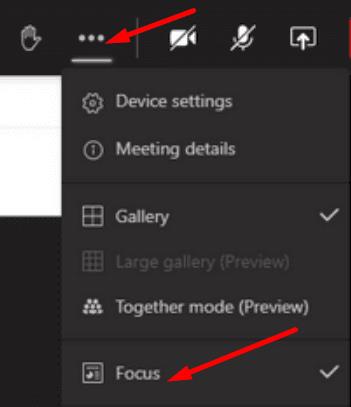
Mbani në mend se kontrollet do të mbeten në krye të ekranit.
Çaktivizo përvojën e re të takimit
Disa përdorues thanë se arritën në një farë mënyre të rikthenin funksionin e ekranit të plotë duke çaktivizuar opsionin e ri të përvojës së takimit. Suksesi i kësaj metode varet nga versioni i aplikacionit që po përdorni.
Klikoni në foton e profilit tuaj të ekipeve dhe zgjidhni Cilësimet .
Pastaj klikoni në Të përgjithshme dhe shkoni te Aplikimi .
Hiq zgjedhjen e kutisë që thotë Aktivizo përvojën e re të takimit .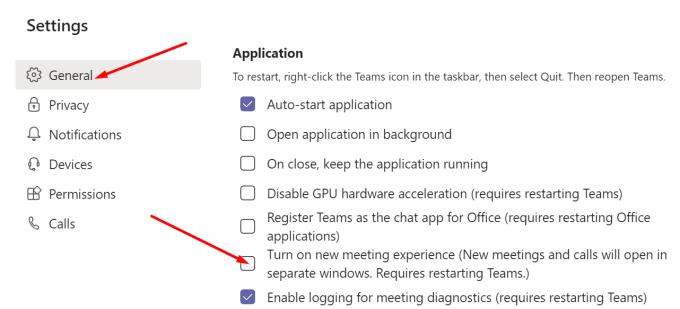
Dilni nga llogaria juaj, dilni nga Ekipet, rinisni aplikacionin dhe identifikohuni përsëri.
Tani duhet të shihni UI-në e vjetër me kontrollet në fund të ekranit. Teknikisht, kjo nuk është mënyra standarde e ekranit të plotë. Për shembull, fotografia juaj e përdoruesit mbetet e dukshme në shiritin gri të errët në fund të ekranit.
konkluzioni
Ndërsa modaliteti i vërtetë i ekranit të plotë nuk është më i disponueshëm në Ekipet e Microsoft, mund të çaktivizoni opsionin e ri të përvojës së takimit ose të aktivizoni modalitetin e fokusit për të shmangur këtë kufizim.
Meqë ra fjala , nëse pranoni që Microsoft duhet të rivendosë modalitetin real të ekranit të plotë, mund ta votoni këtë ide në faqen e internetit të Microsoft Teams UserVoice . Sa më shumë vota të marrë ky sugjerim, aq më të larta janë shanset që Microsoft të bëjë diçka për të.